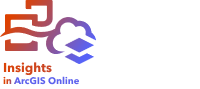
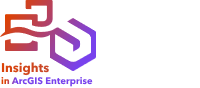
Notatka:
Połączenia z aplikacją OneDrive nie są obecnie obsługiwane w aplikacji Insights desktop.
Konektor OneDrive można wyłączyć dla instytucji Insights in ArcGIS Enterprise w procesie instalacji. Jeśli konektor OneDrive nie jest dostępny, skontaktuj się z administratorem. Więcej informacji można znaleźć w temacie Instalacja aplikacji Insights in ArcGIS Enterprise.
Aplikacja Microsoft OneDrive może być używana do przechowywania i udostępniania zestawów danych na urządzeniach. Użytkownicy aplikacji Microsoft 365 mogą utworzyć połączenie z aplikacją OneDrive, aby mieć dostęp do danych bezpośrednio w aplikacji Insights.
Notatka:
Aplikacja Insights nie obsługuje połączeń z osobistymi kontami usługi OneDrive. Obsługiwane są tylko konta aplikacji OneDrive za pośrednictwem usługi Microsoft 365. Dostęp do zestawów danych z połączenia z osobistą usługą OneDrive można uzyskać za pomocą karty Wczytaj plik w oknie Dodaj do strony, przechodząc do odpowiednich plików w eksploratorze plików.
Konta usługi OneDrive są powiązane z poszczególnymi użytkownikami. Nie można udostępniać połączeń z aplikacją OneDrive.
Za pomocą połączenia z aplikacją OneDrive można uzyskać dostęp do następujących źródeł danych:
- Skoroszyty Microsoft Excel (.xlsx)
- Pliki wartości rozdzielanych przecinkami (.csv)
- Pliki shape (.zip)
- Pliki GeoJSON (.json, .geojson lub pliki GeoJSON w pliku .zip)
Notatka:
W aplikacji Insights in ArcGIS Online limit maksymalnego rozmiar plików z usługi OneDrive wynosi 100 MB.
Wstępne wymagania
Aby możliwe było utworzenie połączenia z aplikacją OneDrive, administrator usługi Microsoft 365 musi zarejestrować aplikację Insights na platformie Microsoft Azure. Po zarejestrowaniu aplikacji Insights na platformie Azure można tworzyć połączenia zarówno z aplikacją OneDrive, jak i aplikacją Microsoft SharePoint.
Informacje o rejestrowaniu aplikacji Insights na platformie Azure można znaleźć w Podręczniku konektorów aplikacji Insights.
Tworzenie połączenia z aplikacją OneDrive
Połączenia z aplikacją OneDrive można tworzyć na stronie głównej lub w oknie Dodaj do strony w skoroszycie.
Z poziomu strony głównej
Aby utworzyć połączenie z aplikacją OneDrive na stronie głównej, wykonaj następujące czynności:
- Kliknij kartę Połączenia
 .
. - Kliknij opcję Nowe połączenie i wybierz z menu pozycję OneDrive.
Zostanie wyświetlone okno Nowe połączenie.
- Podaj następujące wymagane właściwości połączenia:
- Nazwa — alias, który zostanie przypisany do połączenia z aplikacją OneDrive.
- ID klienta — identyfikator aplikacji OneDrive na platformie Azure. Aby znaleźć ten identyfikator na platformie Azure, przejdź do sekcji Rejestracje aplikacji, wybierz swoją aplikację OneDrive i kliknij opcję Identyfikatora aplikacji (klienta).
- Nazwa instytucji — nazwa Twojej instytucji. Nazwę instytucji można znaleźć na platformie Azure przy użyciu danych logowania.
- Kliknij przycisk Dodaj.
Aplikacja Insights używa właściwości połączenia do nawiązywania połączenia z aplikacją OneDrive. Po pomyślnym nawiązaniu połączenia pojawia się ono na stronie Połączenia.
Z poziomu skoroszytu
Aby utworzyć połączenie z aplikacją OneDrive w oknie Dodaj do strony w skoroszycie, wykonaj następujące czynności:
- Otwórz okno Dodaj do strony, wykonując jedną z następujących czynności:
- Utwórz skoroszyt. Okno Dodaj do strony jest wyświetlane podczas tworzenia skoroszytu.
- Kliknij przycisk Dodaj do strony
 znajdujący się powyżej panelu danych w istniejącym skoroszycie.
znajdujący się powyżej panelu danych w istniejącym skoroszycie. - Utwórz stronę w istniejącym skoroszycie. Okno Dodaj do strony jest wyświetlane podczas tworzenia strony.
- W oknie Dodaj do strony wybierz opcję OneDrive.
- Kliknij opcję Nowe połączenie.
- Podaj następujące wymagane właściwości połączenia:
- Nazwa — alias, który zostanie przypisany do połączenia z aplikacją OneDrive.
- ID klienta — identyfikator aplikacji OneDrive na platformie Azure. Aby znaleźć ten identyfikator na platformie Azure, przejdź do sekcji Rejestracje aplikacji, wybierz swoją aplikację OneDrive i kliknij opcję Identyfikatora aplikacji (klienta).
- Nazwa instytucji — nazwa Twojej instytucji. Nazwę instytucji można znaleźć na platformie Azure przy użyciu danych logowania.
- Kliknij przycisk OK.
Aplikacja Insights używa właściwości połączenia do nawiązywania połączenia z aplikacją OneDrive. Po pomyślnym nawiązaniu połączenia zestawy danych z połączenia są wyświetlane na środkowym panelu. Można wybrać zestawy danych z nowego połączenia i dodać je do strony skoroszytu.
Edycja połączenia z aplikacją OneDrive
Aby zmodyfikować połączenie z aplikacją OneDrive, wykonaj następujące czynności:
- Na stronie głównej kliknij kartę Połączenia
 .
. - Kliknij nazwę połączenia z aplikacją OneDrive, które chcesz edytować.
- Aby zmienić nazwę połączenia z aplikacją OneDrive, zmodyfikuj parametr Nazwa.
Nazwę można także zmienić, klikając przycisk Zmień nazwę
 .
. - Opcjonalnie zmień wartości parametrów ID klienta i Nazwa instytucji.
- Kliknij przycisk OK, aby wprowadzić zmiany.
Rozwiązywanie problemów z połączeniem z aplikacją OneDrive
Komunikat Uwierzytelnianie Microsoft jest przestarzałe. Skontaktuj się z administratorem platformy Microsoft 365, aby zarejestrować aplikację Insights na platformie Microsoft Azure przy użyciu uwierzytelniania przepływu autoryzacji jest wyświetlany dla połączeń aplikacji OneDrive po zaktualizowaniu rozwiązania Insights z wersji 2023.1 lub wcześniejszej do wersji 2023.2 lub nowszej. Gdy rozwiązanie Insights zostanie zaktualizowane, administrator platformy Microsoft 365 musi zaktualizować sposób rejestracji rozwiązania Insights na platformie Azure.
Dodatkowe zasoby
Aby dowiedzieć się więcej, skorzystaj z następujących zasobów: